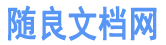2022年度行政事业单位内部控制报告 单机版操作手册(汇总单位)
2023年4月 目录 一、系统安装及任务管理 2 二、编写本单位内控报告 2 三、装入下级单位内控报告 3 (一)单户数据装入 3 (二)多户数据装入 4 (三)单位数据更新 5 四、数据汇总 6 (一)生成汇总单位封面代码 6 (二)汇总单位数据录入 7 (三)树形结构维护 10 (四)批量运算 11 (五)批量审核 12 (六)地区(部门)行政事业单位内部控制报告的生成与打印 12 五、数据传出 13 一、系统安装及任务管理 详细操作请参照《2022年度行政事业内部控制软件操作手册_基层单位.doc》。
二、编写本单位内控报告 本级内控报告编写同基层单位填写内控报告方式相同,详细操作请参照《2022年度行政事业内部控制软件操作手册_基层单位.doc》。
三、装入下级单位内控报告 (一)单户数据装入 1、单击按钮,弹出“数据装入向导”。单击按钮,在弹出的“打开”窗口中选择装入数据的路径,单击“打开”按钮,回到“数据装入向导”界面。在图中的“数据装入信息”编辑框中,可以看到装入的内容。
如下图:
2、单击【下一步】按钮,进入下图界面。在图中左边列出了所有被选项目,选择“单位数据”项(这个选项一定是“单位数据”,如果是“报表参数”,请这个单位按照“数据传出”的操作重新传出数据);
右侧勾选“装入到当前任务”。然后点击【下一步】。
3、最后点击【开始】按钮,直到提示“数据装入完成”。
(二)多户数据装入 汇总单位在编写完本单位数据后,批量装入下级单位数据。具体操作如下:
1、点击软件主界面【传送/数据批量装入】,如图:
2、点击批量数据装入之后,点击【选择目录】选择各个单位数据所在目录的文件夹,系统会自动找到各单位的数据,然后点击【装入】即可,如图:
(三)单位数据更新 单位数据更新适用于:由于下级单位部分数据更改,需要重新装入下级单位数据,重新执行一遍“单户数据装入”操作,一般装入的界面只有“单位数据”选项。如图:
如果装入时出现如下图的情况,是由于下级单位在传出时,将参数和数据一起传出,这时只选择“单位数据”即可;
在点击【下一步】-【开始】后,将弹出一个“重码单位列表”窗口,罗列了所有的重码单位(单位主代码相同),通过单击窗口下方的按钮,可选择重码单位数据的装入方式,设置完成后,单击“继续”即可完成数据装入。如图:
用鼠标单击 四、数据汇总 (一)生成汇总单位封面代码 将下级单位数据全部装入后,通过完全汇总建立汇总单位,具体操作如下:
1、选择【汇总\完全汇总】菜单,弹出窗口如图所示:
2、点击【新建汇总封面】,弹出完全汇总封面代码录入界面。填写汇总单位封面信息。根据实际情况填写完毕,单击“确定”按钮即可。如图:
(二)汇总单位数据录入 封面代码创建后,汇总单位需填报的报表如下:
序号 表名 是否需要录入 备注 1 单位层面内部控制汇总情况 不需要 分析运算表,需要执行【工具】-【批量生成汇总数据】 2 内部控制相关问题整改情况 3 业务层面内部控制汇总情况 4 建立健全内部控制制度情况 5 内控制度覆盖管控点情况 6 内部控制制度执行情况 7 内部控制信息化汇总情况 8 地区(部门)内部控制报告文本 需要 文本表,需要双击进入编辑框编辑 9 2022年度地区(部门)行政事业单位 内部控制报告 不需要 双击报告自动生成,报告不可修改,可直接打印 1、文本表 包括“八、地区(部门)内部控制报告文本”。操作如下:
(1)双击空白单元格,弹出的窗口中编辑文字,单元格内支持文字的复制粘贴,最后点击“文件-保存”,点击关闭按钮即可。如图:
(2)录入完毕之后,点击上面的【保存】按钮,数据就保存到单元格了,如图 2、运算表 包括“一、单位层面内部控制汇总情况”、“二、内部控制相关问题整改情况”、“三、业务层面内部控制汇总情况”、“四、建立健全内部控制制度情况”、“五、内控制度覆盖管控点情况”、“六、内部控制制度执行情况”、“七、内部控制信息化汇总情况”。操作如下:
(1)在录入界面点击【工具】-【批量生成汇总数据】,如图:
(2)弹出选择报表的窗口,然后点击【确定】按钮,直到提示“批量生成汇总数据完成”。
(三)树形结构维护 树形结构维护适用于:当单位树形结构有所调整,或者当某个下级单数据遗漏上报时,在汇总单位装入数据时,需要操作树形结构维护。
举例说明如下图,单位3应该和单位1和单位2同在汇总单位之下。这种情况下需要维护树形结构。
以上述举例说明,具体操作如下:
1、在软件主界面,点击【汇总】-【树形结构维护】。弹出树形结构维护工具窗口,“要改变父节点代码的单位”选择要调整的单位,即单位3;
“父节点代码”选择它的上级汇总单位,即上述事例中的汇总单位。
2、选择好相应范围的单位后,点击【修改父节点】按钮,提示是否要继续,直接点击【是】即可。
3、此时树形结构维护完毕,进入数据录入界面,可以查看到树形结构的变化;
树形结构维护完毕,再进行分析操作。
(四)批量运算 批量运算适用于对所有单位所有报表所有公式的运算,具体操作是在软件主界面点击【录入/批量运算】,在弹出的运算窗口点击【运算】。如图:
直到提示“批量运算完成”如图即可 (五)批量审核 批量审核适用于对所有单位所有报表所有公式的审核,在数据汇总并且运算完毕,需要批量审核,保证数据信息无误,在软件主界面点击【审核】-【公式审核】,如图 (六)地区(部门)行政事业单位内部控制报告的生成与打印 当汇总单位进行如下操作:完全汇总——汇总单位数据录入——批量运算——批量审核(审核完全无误),这四大步骤操作完毕之后才能生成报告! 双击“2022年度地区(部门)行政事业单位内部控制报告”word文档,弹出正在进行公式替换如图:
等待公式结束完毕,会弹出生成的报告,如图,word里面内容不能修改,直接单击打印或者另存为文档打印即可! 五、数据传出 详细操作请参照《2022年度行政事业内部控制软件操作手册_基层单位.doc》。